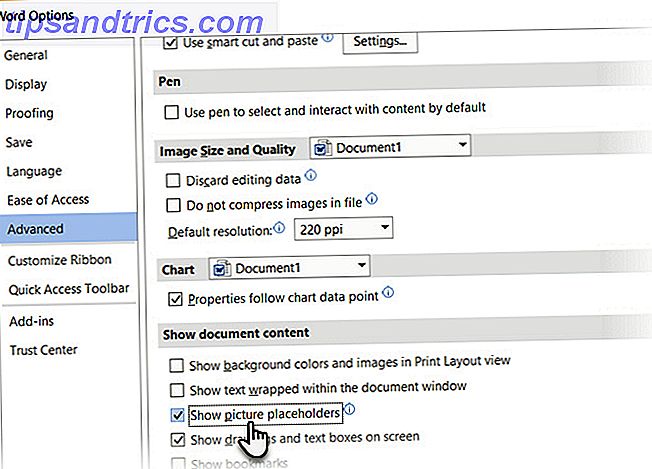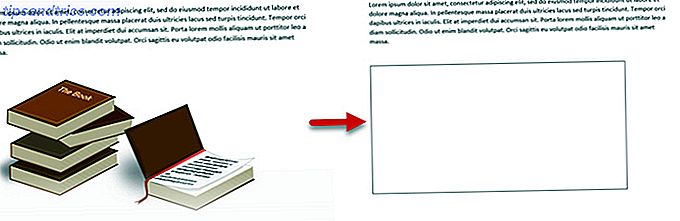Et billede i dit Microsoft Word-dokument kan tale tusind ord. Men nogle gange kan de være en ekstra hoop at hoppe igennem, når alt du forsøger at gøre er at rulle hurtigt og læse teksten.
Nå vidste du, at der er en mindre kendt funktion i Word, der giver dig mulighed for at skjule alle billeder i dit dokument og erstatte dem med en midlertidig pladsholder?
Sådan skjuler du billeder i Microsoft Word
Ved hjælp af billede hjælper pladsholdere med at fremskynde dokumentets visning. Et dokument, der er fyldt med tung grafik, kan bremse Word. Billedpladsholdere fjerner ikke alle billeder fra dokumentet. De gemmer bare det, så dit dokument kan gøre hurtigere. En boks vises i stedet for et billede.
- Åbn Microsoft Word. Gå til Filer> Indstillinger> Avanceret faneblad .
- På fanen Avanceret skal du aktivere afkrydsningsfeltet Vis billede pladsholdere under gruppen Vis dokumentindhold .
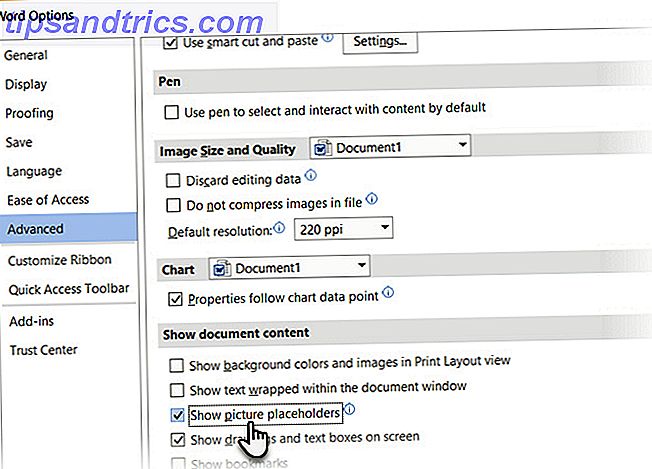
- Klik på OK i dialogboksen for at gemme indstillingen og komme tilbage til dit dokument. Ethvert billede i dit dokument vil blive erstattet af en boks.
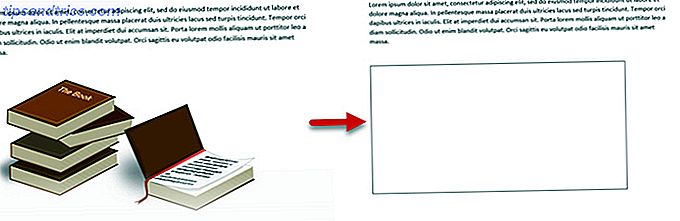
- For at få dine billeder tilbage kan du fjerne markeringen i den samme boks eller gå til Vis> Læs tilstand .
Selv med hurtigere computere hjælper billedbeholdere meget med at øge din produktivitet. Det kan ikke mærkes i mindre dokumenter, men åbner et stort dokument og ser, hvor hurtigt du kan komme til teksten.
Du kan også rulle gennem dokumentet meget hurtigere uden en hik. Dette er en af de små Microsoft Word-funktioner, der kan gøre dit liv lettere 10 Skjulte Microsoft Word-funktioner, der vil gøre dit liv lettere 10 Skjulte Microsoft Word-funktioner, der vil gøre dit liv lettere Microsoft Word er bedragerisk simpelt. Du har det fint, så længe du fyrer et dokument og skriver bare. Men Microsoft Word ville ikke være den schweiziske kniv, det er uden sine produktive egenskaber. Læs mere .
Billedkredit: Dennizn / Depositobilleder